Quindi hai le mani su un nuovo Mac. Allora cosa? Il primo modo logico è popolarlo con applicazioni essenziali. Ma quali applicazioni sono essenziali? Come persona che usa il Mac dall'iBook Tangerine, penso di sapere una o due cose sulle app per Mac. Ecco l'elenco delle app Mac indispensabili per gli utenti Mac per la prima volta.
Launcher: Alfred (gratuito)
Una delle app più utili che ho installato sul mio Mac è un launcher e Alfred è perfetto per gli utenti Mac per la prima volta. Il Mac viene fornito con la sua funzione simile a un lanciatore chiamata Spotlight, ma Alfred è come Spotlight con gli steroidi.
Alfred non solo ti aiuterà a lanciare qualsiasi cosa con poche sequenze di tasti, ma può anche definire parole, eseguire calcoli matematici, cercare cartelle locali e Internet, trovare contatti, riprodurre iTunes, diventare gestore di appunti e altro ancora. Puoi anche scegliere uno dei temi per modificarne l'aspetto. Se aggiorni il tuo Alfred con powerpack, puoi creare temi personalizzati per dare ad Alfred l'aspetto che desideri e flussi di lavoro per ridurre le attività ripetitive.
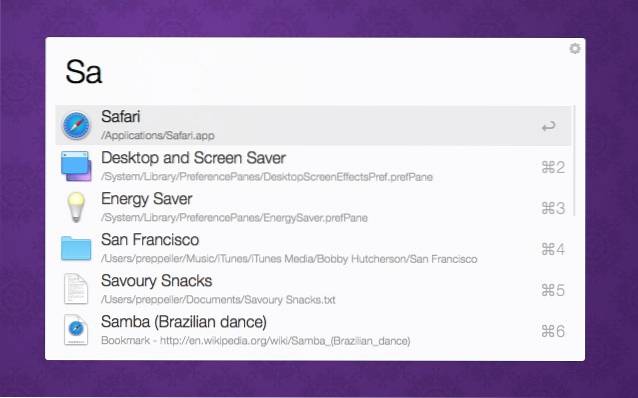
Ci sono lanciatori alternativi che puoi provare come Quicksilver (gratuito) e Launchbar (€ 24,00).
Gestione di file e cartelle
"Finder" è una funzionalità di gestione di file e cartelle incorporata in Mac OS X e svolge un buon lavoro. Ma per una gestione più avanzata di file e cartelle, hai bisogno dell'aiuto di app di terze parti. Come alternativa al Finder, puoi usare Path Finder (US $ 39,95). Oltre a supportare la finestra a doppio riquadro per semplificare la copia e lo spostamento dei file, Path Finder offre anche la navigazione completa da tastiera, la possibilità di rinominare i file in batch, confrontare e sincronizzare le cartelle e altro ancora.

Oltre all'alternativa al Finder, puoi anche automatizzare la gestione dei file utilizzando nocciola. Hai impostato le condizioni su una cartella e, quando le condizioni sono soddisfatte, Hazel eseguirà una serie di azioni. Ad esempio, ogni volta che finisci di scaricare un file di film, il file verrà spostato automaticamente nella cartella Filmati. Abbiamo già discusso di Hazel, quindi fai riferimento a quell'articolo se vuoi saperne di più.
Un altro strumento che puoi aggiungere al tuo arsenale è Unarchiver (gratuito). È un'app che può aiutarti a estrarre praticamente qualsiasi formato di archivio.
Prendere appunti e sincronizzare
Cos'è un computer senza editor di testo? E la versione odierna dell'editor di testo aggiunge il tocco di sincronizzazione al genere. Ci sono un bel po 'di app per prendere appunti e sincronizzare le app nel mondo del Mac.
Se vuoi solo un robusto editor di testo, prova Testo Wrangler (gratuito). Ma se vuoi un contenitore per banconote multipiattaforma, la scelta più ovvia è il mammut Evernote (gratuito con opzioni di aggiornamento). O se vuoi le opzioni più leggere, ci sono Simplenote (gratuito) e il bello Letterspace (US $ 9,99).
Dato che stiamo parlando di strumenti di scrittura, perché non provarci Scrivania PM (US $ 19,99)? Questa (la migliore app dell'anno di Apple per il 2014 e il 2015) è un'app di scrittura minimalista che adotta un approccio diverso al vecchio mestiere. Non lasciarti ingannare dalla tela bianca, poiché le opzioni di modifica si presenteranno sopra il testo selezionato. Questa app è anche un robusto strumento di blogging che supporta WordPress, Medium, Blogger, Tumblr, Evernote e persino Facebook.
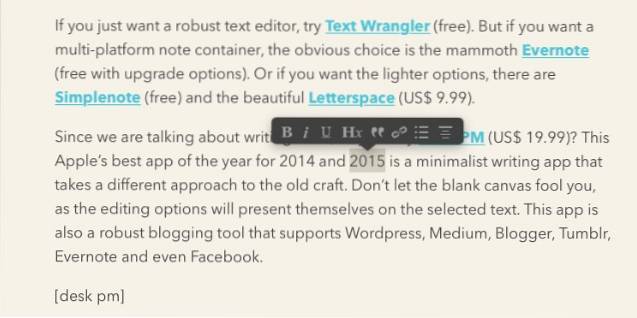
Riproduzione e conversione di video
Molti utenti Mac consumano film sui loro computer. Tra le tante alternative di lettori video, ce ne sono due che si distinguono: VLC e MPlayerX (entrambi gratuiti). Questi due lettori possono riprodurre praticamente tutti i file multimediali che gli lanci, supportano i sottotitoli e tantissime altre funzioni di riproduzione multimediale. A causa della limitazione sul Mac App Store, (l'ultima versione di) le app non sono disponibili lì.
Di tanto in tanto, dovrai convertire i file multimediali da un formato all'altro. Il convertitore multimediale più famoso è Freno a mano (gratuito). Questa potente app ha impostazioni molto dettagliate che gli utenti possono scegliere, ma sfortunatamente le funzionalità rendono difficile l'utilizzo da parte degli utenti ordinari. Se vuoi qualcosa di semplice come il trascinamento della selezione, forse puoi provare Permuto 2 (US $ 9,99).
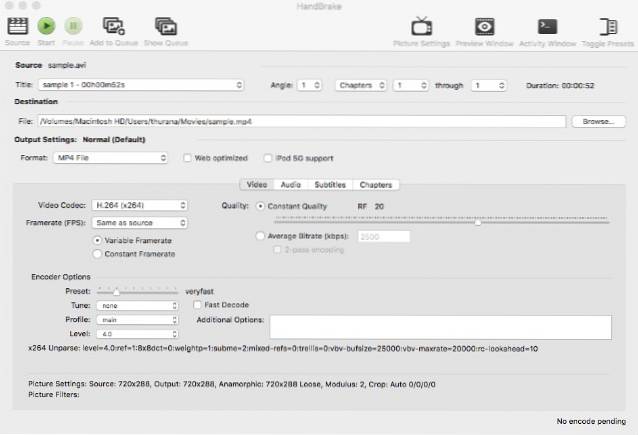
Modifica e manipolazione delle immagini
Non devi essere un grafico professionista per avere bisogno di un editor di immagini. Anche gli utenti di computer di tutti i giorni hanno bisogno di modificare e manipolare le immagini di tanto in tanto. Puoi fare qualsiasi cosa con Photoshop, ma è troppo grande e costoso per gli utenti di tutti i giorni. L'alternativa più leggera (e quasi altrettanto potente) è Pixelmator (US $ 29,99).
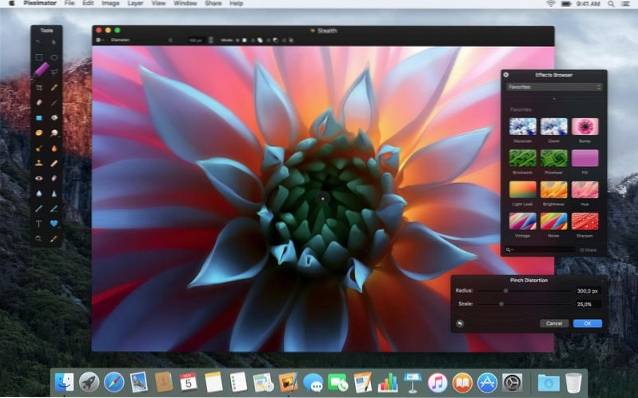
Se ciò di cui hai bisogno è un po 'di catture dello schermo qua e là e una rapida annotazione di immagini, potresti provare Evernote Skitch (gratuito) che aggancerà rapidamente lo schermo con una scorciatoia per parola chiave e salverà il risultato sul tuo account Evernote. Ecco anche alcune alternative a Skitch, se non ti piace.
E per ottimizzare automaticamente le dimensioni dell'immagine, puoi usare ImageOptim (gratuito). Basta trascinare e rilasciare le tue immagini nella finestra dell'app e farà la sua magia.
Browser alternativi
Safari di Mac OS X è un browser molto capace. È veloce, leggero e fa tutto ciò che fa un browser. Ma anche avere altri browser alternativi pronti non guasterebbe. Forse vuoi la stessa esperienza ovunque tu vada, o forse vuoi semplicemente aprire un sito web simile con identità diverse.
Le migliori alternative al browser sono Cromo e Firefox (entrambi gratuiti) con altri praticamente inesistenti. Oltre a quelli disponibili per altre piattaforme, questi browser alternativi sincronizzano anche il tuo account su tutti i dispositivi e possono essere espansi utilizzando le estensioni del browser.
Gestione di Windows
Una delle prime cose che coloro che provengono dal mondo Windows noterebbero la prima volta che usano il Mac è che il Mac tratta le finestre delle applicazioni in modo diverso da quello che fa Windows. In ambiente Mac, le finestre fluttuano sullo schermo. Fanno schermo intero, ma non "scattano".
Se vuoi ricreare quella sensazione familiare di scatto su Mac, puoi usare l'aiuto di Spettacolo (gratuito). L'app ti consentirà di spostare e ridimensionare le finestre in modo rapido e semplice utilizzando la combinazione di scorciatoie da tastiera. Ad esempio, puoi usare Comando + Opzione + F. per fare in modo che la finestra riempia lo schermo, o Comando + Opzione + Freccia destra per posizionare la finestra nella metà destra dello schermo.
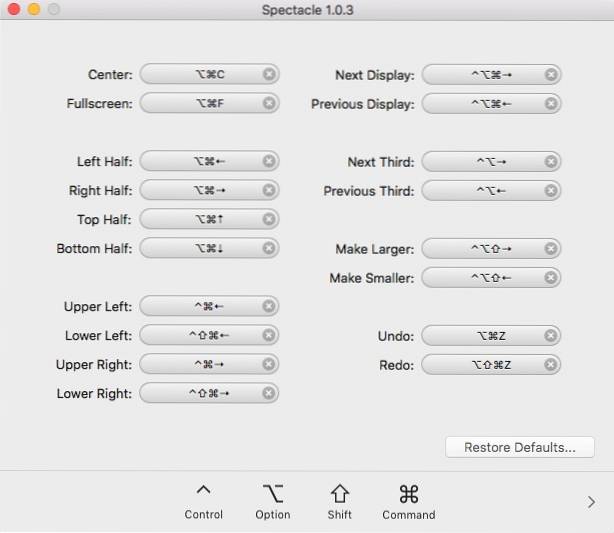
Ma se pensi che Spectacle non sia abbastanza avanzato per la tua sete di gestione di Windows, puoi provare Divvy (US $ 13,99).
VEDERE ANCHE: Le 6 migliori app per sbloccare il Mac con iPhone
E altro ancora
Con letteralmente migliaia di app là fuori, devono esserci molte app che non sono incluse nell'elenco. Quindi, se pensi che ci siano altre app che dovrebbero essere installate dagli utenti Mac per la prima volta, menzionale nella sezione commenti qui sotto.
 Gadgetshowto
Gadgetshowto



![Evoluzione di Pinterest dal 2010 al 2012 [PICS]](https://gadgetshowto.com/storage/img/images/evolution-of-pinterest-from-2010-to-2012-[pics].jpg)